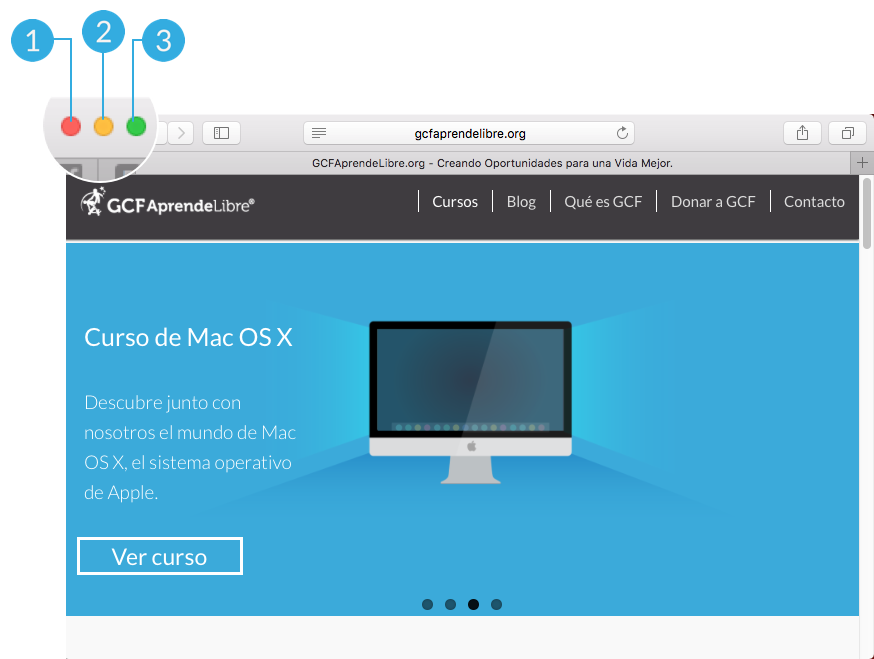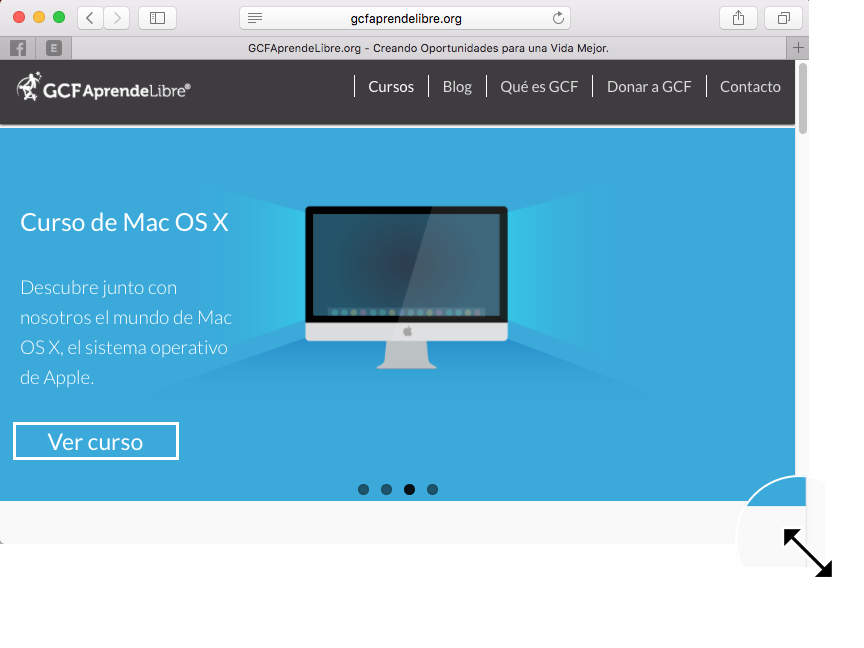Página 28: Ventanas en Mac
/es/curso-de-mac-os/como-eliminar-aplicaciones-en-mac/content/
Ventanas en Mac
Una de las características que más cambia de un computador Windows a un computador Mac son las ventanas. En Windows vas a encontrar los botones Maximizar, Minimizar y Cerrar ventana en el lado derecho. En Mac, los vas a encontrar al lado izquierdo. Veamos:
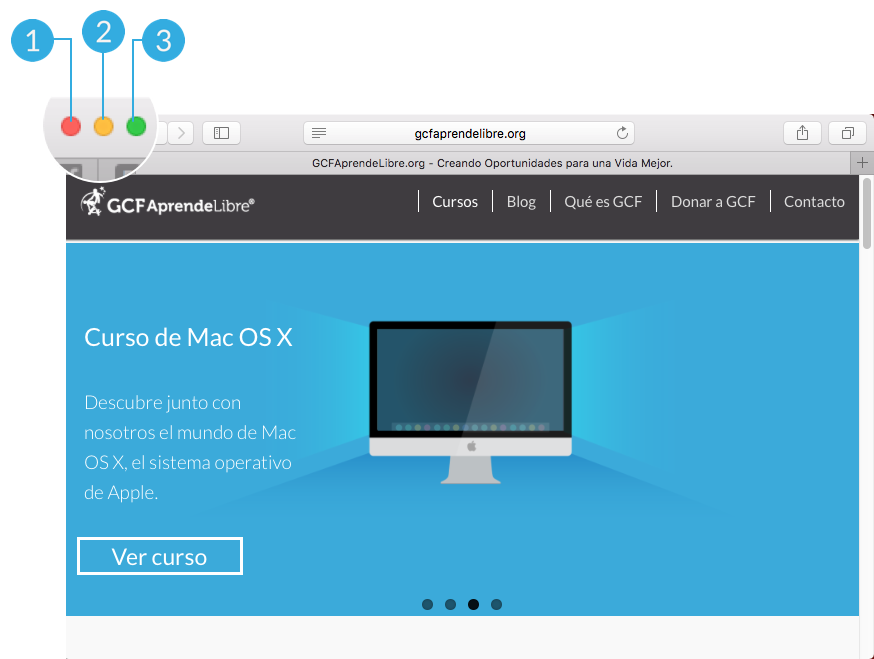
- Botón Cerrar ventana:
Es el botón rojo que se encuentra en la esquina superior izquierda. Como su nombre lo dice, sirve para cerrar la ventana de un programa o aplicación en Mac. Debes tener en cuenta que al hacer clic este botón, solo cierras la ventana, no el programa. Este seguirá abierto hasta que oprimas la combinación de teclas cmd + Q o, en la barra de menú, hagas clic en el nombre del programa y elijas la opción Salir. - Botón Minimizar ventana:
Es el botón amarillo que se encuentra en la esquina inferior izquierda de la pantalla. Al hacer clic en este botón la ventana de la aplicación o programa se ubicará en el Dock. Si quieres volver a tenerla en pantalla, solo tienes que buscarla en el Dock y hacer clic sobre esta. - Botón Maximizar Ventana:
Es el botón verde que se encuentra en la parte superior izquierda de la pantalla. Al hacer clic en este botón la ventana ocupará toda la pantalla. Si vuelves a hacer clic la ventana volverá al tamaño que le tenías.
Modificar el tamaño de las ventanas
Modificar el tamaño de las ventanas es muy fácil. Para ello, solo tienes que ubicar el cursor en cualquiera de los bordes de la pantalla y esperar a que se convierta en una flecha de dos puntas. Una vez tenga esa forma, con clic sostenido, arrástralo, modificando el tamaño de la ventana.
Ten en cuenta que ubicas el cursor en los bordes laterales solo modificarás el ancho de la ventana. Si lo ubicas en el la parte superior o inferior, modificarás la altura de la ventana. Si lo ubicas en las esquinas, cambiarás el largo y ancho de la ventana de forma proporcional.
/es/curso-de-mac-os/aplicaciones-de-imagenes/content/